إذا كنت تشك أو تعرف أنك مصاب بالفعل بفيروس كمبيوتر على جهاز كمبيوتر يعمل بنظام Windows ، فماذا تفعل؟ اتبع هذه الخطوات وقد تعود في حالة عدم عمل.
يجب أن يتم حفرها لك الآن: استخدم برنامج مكافحة الفيروسات! هذه البرامج - من أفضل الأدوات المجانية إلى برنامج مكافحة الفيروسات المدفوع - احتفظ بعلامات جدولة على جهاز الكمبيوتر الشخصي الذي يعمل بنظام Windows باستخدام عمليات المسح والمراقبة في الوقت الفعلي وحتى التحليل الاستكشافي للملفات والعمليات حتى يمكن التعرف على التهديدات الجديدة. من الضروري ، خاصة مع Windows ، تثبيت برنامج مكافحة الفيروسات.
ومع ذلك ، فإن أفضل برامج مكافحة الفيروسات ليست مضمونة بنسبة 100٪. يمكن لجهاز تم اختراقه بالفعل بواسطة برامج ضارة الوصول إلى شبكتك ، ويمكن للأشخاص وضع برامج ضارة شخصيًا على نظام ما ، وتضع بعض البرامج الضارة نائمة في انتظار الهجوم حتى الوقت المناسب تمامًا. لا يمكن لأحد أن يحمي بالكامل من مخططات الهندسة الاجتماعية أو الخداع التي تخدع الناس على النقر فوق أو تنزيل رابط أو مرفق مصاب. جهنم ، هناك حتى برامج خبيثة مارقة تبدو وكأنها برامج مكافحة الفيروسات أو برامج التجسس ، ولكن عند تثبيتها ، تصاب بالعدوى! قم دائمًا بالتنزيل من المصدر - تجنب مواقع التنزيل التابعة لجهات خارجية.
في بعض الأحيان ، يكون من الصعب معرفة متى تصاب بفيروس الكمبيوتر في البداية. هناك الكثير من الإشارات التي يجب أن تراقبها - الأداء البطيء بشكل لا يصدق حيث بمجرد قيام جهاز الكمبيوتر بالضغط ، ستظهر النوافذ المنبثقة للمستعرض عندما لا يكون هناك متصفح مفتوحًا ، وتحذيرات مخيفة من برامج الأمان التي لم تقم بتثبيتها ، أو حتى مطالب الفدية.
إذا كنت تشك أو تعرف على وجه اليقين المطلق أنك مصابة بعدوى برامج ضارة ، فإليك الخطوات التي يجب اتخاذها على الفور لإزالة البرامج الضارة.
(لاحظ أنه في حالة الحصول على طلب فدية ، قد تشفير برامج الفدية المعنية ملفاتك بالفعل. قد تؤدي الحلول أدناه إلى القضاء على رانسومواري ، ولكنها قد لا تتيح لك الوصول إلى البيانات مرة أخرى. لذا تأكد من حصولك على نسخة احتياطية ثابتة من ملفاتك أثناء تغييرها ، إلى السحابة أو غير ذلك.)
إذا لم يكن لديك أي برنامج مكافحة فيروسات مثبتًا ، فأعد قراءة الفقرة الأولى أعلاه وقم على الفور بتنزيل أيٍ من أفضل برامج الحماية المجانية من الفيروسات بما في ذلك البرنامج من Kaspersky و Avast و AVG.
إذا كنت بحاجة إلى إصلاح جهاز كمبيوتر مصاب في شركة ما ، فينبغي لك أنت أو رئيسك إنفاق بعض المال للحصول على مجموعة أمان كاملة . خيارات اختيار المحررين اليوم هي BitDefender Internet Security و Kaspersky Internet Security و Bitdefender Total Security (والذي يتضمن مكافحة السرقة والموالفة) و Symantec Norton Security Premium. كل ما سبق كسب 4.5 نجوم في الاستعراضات هذا العام.
مع وجود البرنامج على متن الطائرة ، قم بإجراء مسح عميق وشامل. دعه يعمل لفترة طويلة ، ونأمل أن يجد المشكلة ويصلحها. هذا هو أفضل سيناريو لديك.
تكمن المشكلة في أنه إذا كانت البرامج الضارة جيدة في وظيفتها ، فمن المحتمل أن تكون قد قمت بإلغاء تنشيط برنامج مكافحة الفيروسات الخاص بك للوصول إلى هناك في المقام الأول.
يمكنك إعادة التشغيل مباشرة إلى Windows Defender Antivirus ، الأداة المضمّنة لمكافحة البرامج الضارة التي تأتي مع Windows 10. للقيام بذلك ، انتقل إلى Windows ()> الإعدادات ()> التحديث والأمن> أمان Windows> الحماية من الفيروسات والتهديدات. (إذا كنت تقوم بتشغيل برنامج مكافحة فيروسات تابع لجهة خارجية ، فستراه هنا ، بالإضافة إلى خيار لتنشيط Windows Defender لـ "عمليات المسح الدوري" التي لن تتداخل مع العمل المضاد للفيروسات المثبتة في الوقت الفعلي ، فلماذا لا؟ )
بمجرد تنشيط Windows Defender حتى لإجراء فحوصات دورية فقط ، انظر تحت "محفوظات التهديدات" من أجل "تشغيل فحص متقدم جديد". في الشاشة التالية ، اختر Windows Defender Offline Scan. بعد إعادة التشغيل ، ستقوم بإجراء مسح ضوئي مدته 15 دقيقة للبحث عن "الجذور الخفية وغيرها من البرامج الضارة للغاية" ، وفقًا لما ذكرته شركة Microsoft.
هل ما زلت تشعر بالعدوى؟ إذا كنت حصلت على حصان طروادة عن بُعد (يُعرف أيضًا باسم RAT) على جهاز الكمبيوتر الخاص بك ، فمن المحتمل أن يقوم شخص ما بالوصول عن بُعد إلى جهاز الكمبيوتر الخاص بك. هذه أخبار سيئة. وبالمثل ، إذا كنت قد اكتشفت بعض برامج الفدية ، فلن ترغب في تشفير الملفات التي تقوم بنسخها احتياطيًا على السحابة تلقائيًا. خذ نفسًا عميقًا وانزل من الإنترنت . اسحب شبكة الإيثرنت على جهاز الكمبيوتر ، وأوقف تشغيل شبكة Wi-Fi ، وافصل جهاز التوجيه إذا كان يجب عليك ذلك. ضمان قطع الكمبيوتر. تأكد من أنه لا يستخدم شبكة Wi-Fi من أحد الجيران أو الشركات القريبة للبقاء على الإنترنت على الجانب. ثم ، حاول إجراء بعض عمليات فحص مكافحة الفيروسات.
لم تنجح أعد تشغيل Windows مرة أخرى ، ولكن بطريقة لن تسمح بإعادة تشغيل البرامج الضارة أيضًا. حاول الدخول إلى واجهة Windows المصغرة المسماة " الوضع الآمن" ( وإليك الطريقة ). قم بإجراء مسح ضوئي هناك وقد يعمل.
تأكد من حذف أي ملفات مؤقتة أثناء وجودك في Safe Mode (الوضع الآمن) - فهي تتخلل نظام Windows حتى بعد استخدام نظام التشغيل لفترة قصيرة ويمكن أن تخفي برامج ضارة. في القائمة "ابدأ" ، اكتب "تنظيف القرص" ؛ سيتحقق من محرك الأقراص C: لمعرفة ما يمكنك حذفه بأمان بين جميع المؤقتات.
إذا تم اختراق Windows بما لا يتعدى قابليته للاستخدام - فقد لا يسمح لك بالدخول - حول نظام التشغيل عن طريق التشغيل مباشرة في برنامج مكافحة الفيروسات. استخدم برنامج CD قابل للتشغيل ، يطلق عليه أحيانًا "قرص مضغوط حي" أو "قرص مضغوط إنقاذ" - على الرغم من أنه في هذه الأيام ، من المحتمل أن تقوم بالتمهيد من محرك أقراص فلاش USB. لدى كل من AVG و Kaspersky برامج مكافحة فيروسات قابلة للتمهيد.
ما ، أنت لا تزال فيروسية؟ قم بتشغيل ماسح ضوئي مضاد للفيروسات عند الطلب : يوصى بشدة باستخدام Malwarebytes Free في هذه المرحلة. يعد Norton Power Eraser (مجاني أيضًا) خيارًا آخر.
أحيانًا ما يطلق على البرامج الضارة و NPE اسم "ماسح البرامج الضارة للرأي الثاني" ، لأنهما يمثلان خطًا ثانيًا للهجوم على الأشرار إذا لم تتمكن برامج مكافحة الفيروسات الأولية من التعامل مع المشكلة. لا يقومون بالحماية في الوقت الفعلي — فأنت تقوم بتشغيلها يدويًا بمثابة تنظيف. احصل على واحد مفيد على محرك أقراص USB لليوم الذي تحتاجه. NPE ، على سبيل المثال ، يأتي في إصدار "محمول" لا يتطلب إجراء تثبيت Windows 10 كامل. ومع ذلك ، سوف يعيد تشغيل النظام الخاص بك لأنه يستخرج الجذور الخفية.
بالإضافة إلى Norton Power Eraser ، هناك العديد من تطبيقات الأمان المحمولة التي يمكنك وضعها على محرك أقراص USB لا يتطلب التثبيت المباشر.
تريد أن تكون شاملة؟ جرب مزيج! نأمل أن يقوموا بالخدعة وأن الكمبيوتر الشخصي سيعود إلى طبيعته بعد أن يقوم Safe Mode بمسح (إعادة تشغيل الكمبيوتر بين). لن تتعارض الماسحات الضوئية الثانية مع مضاد الفيروسات في الوقت الفعلي في بعض الأحيان إذا قمت بتثبيت أكثر من مرة ، حيث تقوم بتشغيل كل برنامج محمول بشكل فردي.
إن المخاطرة ببرامج قليلة يستحق كل هذا العناء مقارنة بالخيار "النووي" الحقيقي: إعادة تهيئة القرص الصلب وإعادة تثبيت نظام التشغيل وجميع البرامج (هل لديك صورة لتثبيت نظام التشغيل النظيف الخاص بك احتياطياً يمكنك استخدامه في عملية الاستعادة ، أليس كذلك؟ ). هذا أمر أقل أهمية مقارنة بالأيام السابقة لنظام التشغيل Windows 7 ؛ لكنه لا يزال وسيلة قابلة للحياة لإعادة النظام ، بلا برامج ضارة.
تسهِّل خيارات الاسترداد الخاصة بنظام التشغيل Windows 10 إعادة تعيين جهاز الكمبيوتر بحيث يتم إعادة تثبيت نظام التشغيل دون فقد أي بيانات (سيتعين عليك إعادة تثبيت البرامج) ، أو القيام ببدء تشغيل جديد بالكامل مرة أخرى إلى حالة البكر . ولكي نكون صادقين ، فإن البداية الجديدة هي فكرة جيدة كل بضع سنوات أو نحو ذلك.
إن التعامل بنجاح مع عدوى فيروس الكمبيوتر الشخصي يشبه كونك في المنزل بعد تعرضك للسرقة ؛ يستغرق بعض الوقت لتشعر بالأمان مرة أخرى. اتخذ خطوات كما تفعل بعد تعرضك للسرقة: حسّن أمانك. احصل على أفضل وأعلى مجموعة أمان مصنفة يمكنك تحملها ، واقرأ كيفية تجنب الاحتيال / التصيد ، ثم استمر في عملية تطهير: قم بإلغاء تثبيت أي برامج لا تستخدمها بشكل منتظم أو لا تثق به. كن قاسيا. وتوخي الحذر هناك.
تعرف ايضا على :-
كيفية ازالة تثبيت التطبيقات على ويندوز Windows
مايكروسوفت توقف ويندوز 10
جهاز الكمبيوتر الخاص بك بطئ اليك الحل
 |
| كيفية ازالة البرامج الضارة من جهاز الكمبيوتر الخاص بك |
يجب أن يتم حفرها لك الآن: استخدم برنامج مكافحة الفيروسات! هذه البرامج - من أفضل الأدوات المجانية إلى برنامج مكافحة الفيروسات المدفوع - احتفظ بعلامات جدولة على جهاز الكمبيوتر الشخصي الذي يعمل بنظام Windows باستخدام عمليات المسح والمراقبة في الوقت الفعلي وحتى التحليل الاستكشافي للملفات والعمليات حتى يمكن التعرف على التهديدات الجديدة. من الضروري ، خاصة مع Windows ، تثبيت برنامج مكافحة الفيروسات.
ومع ذلك ، فإن أفضل برامج مكافحة الفيروسات ليست مضمونة بنسبة 100٪. يمكن لجهاز تم اختراقه بالفعل بواسطة برامج ضارة الوصول إلى شبكتك ، ويمكن للأشخاص وضع برامج ضارة شخصيًا على نظام ما ، وتضع بعض البرامج الضارة نائمة في انتظار الهجوم حتى الوقت المناسب تمامًا. لا يمكن لأحد أن يحمي بالكامل من مخططات الهندسة الاجتماعية أو الخداع التي تخدع الناس على النقر فوق أو تنزيل رابط أو مرفق مصاب. جهنم ، هناك حتى برامج خبيثة مارقة تبدو وكأنها برامج مكافحة الفيروسات أو برامج التجسس ، ولكن عند تثبيتها ، تصاب بالعدوى! قم دائمًا بالتنزيل من المصدر - تجنب مواقع التنزيل التابعة لجهات خارجية.
في بعض الأحيان ، يكون من الصعب معرفة متى تصاب بفيروس الكمبيوتر في البداية. هناك الكثير من الإشارات التي يجب أن تراقبها - الأداء البطيء بشكل لا يصدق حيث بمجرد قيام جهاز الكمبيوتر بالضغط ، ستظهر النوافذ المنبثقة للمستعرض عندما لا يكون هناك متصفح مفتوحًا ، وتحذيرات مخيفة من برامج الأمان التي لم تقم بتثبيتها ، أو حتى مطالب الفدية.
إذا كنت تشك أو تعرف على وجه اليقين المطلق أنك مصابة بعدوى برامج ضارة ، فإليك الخطوات التي يجب اتخاذها على الفور لإزالة البرامج الضارة.
(لاحظ أنه في حالة الحصول على طلب فدية ، قد تشفير برامج الفدية المعنية ملفاتك بالفعل. قد تؤدي الحلول أدناه إلى القضاء على رانسومواري ، ولكنها قد لا تتيح لك الوصول إلى البيانات مرة أخرى. لذا تأكد من حصولك على نسخة احتياطية ثابتة من ملفاتك أثناء تغييرها ، إلى السحابة أو غير ذلك.)
تحديث مكافحة الفيروسات الخاص بك
أولاً ، تأكد من تحديث برنامج مكافحة الفيروسات الحالي الخاص بك بشكل كامل بأحدث تعريفات الفيروسات - هذه هي الطريقة التي يحدد بها البرنامج البرامج الضارة الموجودة ، بناءً على ما حدث من قبل. يقوم بائعو برامج مكافحة الفيروسات بتحديث هذه القوائم باستمرار حيث يواجهون فيروسات وأحصنة طروادة جديدة في البرية وفي المختبر. إذا كان البرنامج الخاص بك هو يوم كامل ، فإنك تواجه خطر الإصابة.إذا لم يكن لديك أي برنامج مكافحة فيروسات مثبتًا ، فأعد قراءة الفقرة الأولى أعلاه وقم على الفور بتنزيل أيٍ من أفضل برامج الحماية المجانية من الفيروسات بما في ذلك البرنامج من Kaspersky و Avast و AVG.
إذا كنت بحاجة إلى إصلاح جهاز كمبيوتر مصاب في شركة ما ، فينبغي لك أنت أو رئيسك إنفاق بعض المال للحصول على مجموعة أمان كاملة . خيارات اختيار المحررين اليوم هي BitDefender Internet Security و Kaspersky Internet Security و Bitdefender Total Security (والذي يتضمن مكافحة السرقة والموالفة) و Symantec Norton Security Premium. كل ما سبق كسب 4.5 نجوم في الاستعراضات هذا العام.
مع وجود البرنامج على متن الطائرة ، قم بإجراء مسح عميق وشامل. دعه يعمل لفترة طويلة ، ونأمل أن يجد المشكلة ويصلحها. هذا هو أفضل سيناريو لديك.
تكمن المشكلة في أنه إذا كانت البرامج الضارة جيدة في وظيفتها ، فمن المحتمل أن تكون قد قمت بإلغاء تنشيط برنامج مكافحة الفيروسات الخاص بك للوصول إلى هناك في المقام الأول.
العودة ، إعادة التشغيل ، المسح ، وإعادة المسح
إذا كنت قد قمت بتعيين نقاط "استعادة النظام" في Windows ، عندما تهاجم البرامج الضارة ولا يمكن إصلاحها ، فاغتنم هذه الفرصة لإعادة ضبط النظام . يمكن أن تفعل الخدعة ... ولكن ربما لن. قد تكون البرامج الضارة ذكية جدًا.يمكنك إعادة التشغيل مباشرة إلى Windows Defender Antivirus ، الأداة المضمّنة لمكافحة البرامج الضارة التي تأتي مع Windows 10. للقيام بذلك ، انتقل إلى Windows ()> الإعدادات ()> التحديث والأمن> أمان Windows> الحماية من الفيروسات والتهديدات. (إذا كنت تقوم بتشغيل برنامج مكافحة فيروسات تابع لجهة خارجية ، فستراه هنا ، بالإضافة إلى خيار لتنشيط Windows Defender لـ "عمليات المسح الدوري" التي لن تتداخل مع العمل المضاد للفيروسات المثبتة في الوقت الفعلي ، فلماذا لا؟ )
بمجرد تنشيط Windows Defender حتى لإجراء فحوصات دورية فقط ، انظر تحت "محفوظات التهديدات" من أجل "تشغيل فحص متقدم جديد". في الشاشة التالية ، اختر Windows Defender Offline Scan. بعد إعادة التشغيل ، ستقوم بإجراء مسح ضوئي مدته 15 دقيقة للبحث عن "الجذور الخفية وغيرها من البرامج الضارة للغاية" ، وفقًا لما ذكرته شركة Microsoft.
هل ما زلت تشعر بالعدوى؟ إذا كنت حصلت على حصان طروادة عن بُعد (يُعرف أيضًا باسم RAT) على جهاز الكمبيوتر الخاص بك ، فمن المحتمل أن يقوم شخص ما بالوصول عن بُعد إلى جهاز الكمبيوتر الخاص بك. هذه أخبار سيئة. وبالمثل ، إذا كنت قد اكتشفت بعض برامج الفدية ، فلن ترغب في تشفير الملفات التي تقوم بنسخها احتياطيًا على السحابة تلقائيًا. خذ نفسًا عميقًا وانزل من الإنترنت . اسحب شبكة الإيثرنت على جهاز الكمبيوتر ، وأوقف تشغيل شبكة Wi-Fi ، وافصل جهاز التوجيه إذا كان يجب عليك ذلك. ضمان قطع الكمبيوتر. تأكد من أنه لا يستخدم شبكة Wi-Fi من أحد الجيران أو الشركات القريبة للبقاء على الإنترنت على الجانب. ثم ، حاول إجراء بعض عمليات فحص مكافحة الفيروسات.
لم تنجح أعد تشغيل Windows مرة أخرى ، ولكن بطريقة لن تسمح بإعادة تشغيل البرامج الضارة أيضًا. حاول الدخول إلى واجهة Windows المصغرة المسماة " الوضع الآمن" ( وإليك الطريقة ). قم بإجراء مسح ضوئي هناك وقد يعمل.
تأكد من حذف أي ملفات مؤقتة أثناء وجودك في Safe Mode (الوضع الآمن) - فهي تتخلل نظام Windows حتى بعد استخدام نظام التشغيل لفترة قصيرة ويمكن أن تخفي برامج ضارة. في القائمة "ابدأ" ، اكتب "تنظيف القرص" ؛ سيتحقق من محرك الأقراص C: لمعرفة ما يمكنك حذفه بأمان بين جميع المؤقتات.
إذا تم اختراق Windows بما لا يتعدى قابليته للاستخدام - فقد لا يسمح لك بالدخول - حول نظام التشغيل عن طريق التشغيل مباشرة في برنامج مكافحة الفيروسات. استخدم برنامج CD قابل للتشغيل ، يطلق عليه أحيانًا "قرص مضغوط حي" أو "قرص مضغوط إنقاذ" - على الرغم من أنه في هذه الأيام ، من المحتمل أن تقوم بالتمهيد من محرك أقراص فلاش USB. لدى كل من AVG و Kaspersky برامج مكافحة فيروسات قابلة للتمهيد.
ما ، أنت لا تزال فيروسية؟ قم بتشغيل ماسح ضوئي مضاد للفيروسات عند الطلب : يوصى بشدة باستخدام Malwarebytes Free في هذه المرحلة. يعد Norton Power Eraser (مجاني أيضًا) خيارًا آخر.
أحيانًا ما يطلق على البرامج الضارة و NPE اسم "ماسح البرامج الضارة للرأي الثاني" ، لأنهما يمثلان خطًا ثانيًا للهجوم على الأشرار إذا لم تتمكن برامج مكافحة الفيروسات الأولية من التعامل مع المشكلة. لا يقومون بالحماية في الوقت الفعلي — فأنت تقوم بتشغيلها يدويًا بمثابة تنظيف. احصل على واحد مفيد على محرك أقراص USB لليوم الذي تحتاجه. NPE ، على سبيل المثال ، يأتي في إصدار "محمول" لا يتطلب إجراء تثبيت Windows 10 كامل. ومع ذلك ، سوف يعيد تشغيل النظام الخاص بك لأنه يستخرج الجذور الخفية.
بالإضافة إلى Norton Power Eraser ، هناك العديد من تطبيقات الأمان المحمولة التي يمكنك وضعها على محرك أقراص USB لا يتطلب التثبيت المباشر.
تريد أن تكون شاملة؟ جرب مزيج! نأمل أن يقوموا بالخدعة وأن الكمبيوتر الشخصي سيعود إلى طبيعته بعد أن يقوم Safe Mode بمسح (إعادة تشغيل الكمبيوتر بين). لن تتعارض الماسحات الضوئية الثانية مع مضاد الفيروسات في الوقت الفعلي في بعض الأحيان إذا قمت بتثبيت أكثر من مرة ، حيث تقوم بتشغيل كل برنامج محمول بشكل فردي.
الخيار النووي
قد تكون متوترًا قليلاً بشأن استخدام Norton Power Eraser ، لسبب وجيه. ويأتي مع تحذير من أنها عدوانية مثل الجحيم عندما تلاحق أي مشكلة ، وبالتالي فإن خطر الأضرار الجانبية مرتفع. يقول التحذير على وجه التحديد ، "هناك خطر في إمكانية اختيار بعض البرامج المشروعة لإزالتها." Yipe.إن المخاطرة ببرامج قليلة يستحق كل هذا العناء مقارنة بالخيار "النووي" الحقيقي: إعادة تهيئة القرص الصلب وإعادة تثبيت نظام التشغيل وجميع البرامج (هل لديك صورة لتثبيت نظام التشغيل النظيف الخاص بك احتياطياً يمكنك استخدامه في عملية الاستعادة ، أليس كذلك؟ ). هذا أمر أقل أهمية مقارنة بالأيام السابقة لنظام التشغيل Windows 7 ؛ لكنه لا يزال وسيلة قابلة للحياة لإعادة النظام ، بلا برامج ضارة.
تسهِّل خيارات الاسترداد الخاصة بنظام التشغيل Windows 10 إعادة تعيين جهاز الكمبيوتر بحيث يتم إعادة تثبيت نظام التشغيل دون فقد أي بيانات (سيتعين عليك إعادة تثبيت البرامج) ، أو القيام ببدء تشغيل جديد بالكامل مرة أخرى إلى حالة البكر . ولكي نكون صادقين ، فإن البداية الجديدة هي فكرة جيدة كل بضع سنوات أو نحو ذلك.
إن التعامل بنجاح مع عدوى فيروس الكمبيوتر الشخصي يشبه كونك في المنزل بعد تعرضك للسرقة ؛ يستغرق بعض الوقت لتشعر بالأمان مرة أخرى. اتخذ خطوات كما تفعل بعد تعرضك للسرقة: حسّن أمانك. احصل على أفضل وأعلى مجموعة أمان مصنفة يمكنك تحملها ، واقرأ كيفية تجنب الاحتيال / التصيد ، ثم استمر في عملية تطهير: قم بإلغاء تثبيت أي برامج لا تستخدمها بشكل منتظم أو لا تثق به. كن قاسيا. وتوخي الحذر هناك.
تعرف ايضا على :-
كيفية ازالة تثبيت التطبيقات على ويندوز Windows
مايكروسوفت توقف ويندوز 10
جهاز الكمبيوتر الخاص بك بطئ اليك الحل


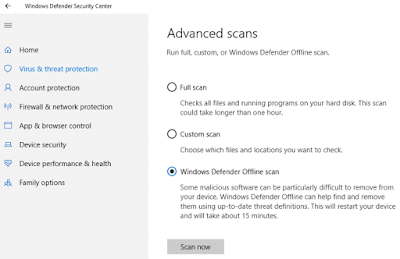

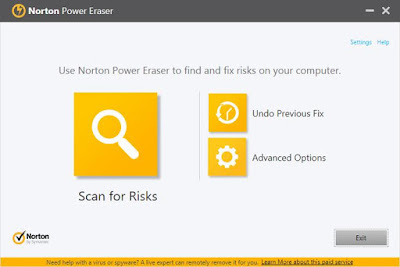
تعليقات
إرسال تعليق